В этой статье рассказывается о том, как исправить ошибку “системе не удается открыть указанное устройство или файл – код ошибки 2755”, которую вы получаете при запуске установщика в Windows 10 (особенно при установке .MSI пакетов в Windows).
Давайте рассмотрим несколько решений данной ошибки.
Решение 1. Убедитесь, что установщик не зашифрован
Одна из самых распространенных причин, по которой система не может открыть файл, заключается в том, что файл зашифрован. Проверьте, шифруются ли установщик и каталог, в котором он находится, или нет. Если это так, то отключение шифрования содержимого немедленно устранит проблему.
Выполните следующие действия:
- Щелкните правой кнопкой мыши на файле, который при установке вызывает ошибку” системе не удается открыть устройство или файл”.
- В контекстном меню выберите пункт Свойства.
- На вкладке Общие нажмите кнопку Дополнительно.
- В разделе Атрибуты сжатие и шифрования снимите флажок “Шифровать содержимое для защиты данных”.
- Сделайте то же самое для каталога, в котором находится установочный файл. Например, если установщик находится в папке C:/Download убедитесь, что папка Download не зашифрована, повторяя шаги с 1 по 4.
- Повторите попытку установки.
Если вы знаете, что каталог зашифрован и вам не разрешено изменять атрибуты каталога, вы можете попытаться переместить установщик в другой каталог (или другой диск) и запустить файл снова.
Решение 2. Проверьте, не переносили ли Вы каталог Installer
Если вы ранее переносили каталог Installer на другой диск и создали символьную ссылку для папки C:WindowsInstaller для того, чтобы освободить место на системном диске, это может быть причиной проблемы. Похоже, что некоторые установщики msi испытывают проблемы с распознаванием символьной ссылки и, таким образом, вызывают ошибку “системе не удается открыть устройство или файл” с ошибкой 2755.
Примечание: Если вы понятия не имеете, о чем я говорю, и не помните о создании какой-либо символьной ссылки для папки C:WindowsInstaller, то обратите внимание на эту статью, в статье описано подробное руководства о том, как это сделать.
Итак, если вы действительно создали символьную ссылку для папки C:WindowsInstaller и при установке .msi или .msp файлов возникает ошибка 2755, попробуйте переместить файлы обратно туда, где они должны быть, и удалите символьную ссылку .
Решение 3. Отключение антивирусного программного обеспечения
Если ваша антивирусная программа не позволяет вашей системе открывать или получать доступ к файлам установщика, это также приведет к ошибке” не удается открыть/найти указанный файл”. Это особенно распространено, если вы используете Trend Micro, Avast, AVG или Kaspersky Free в качестве антивирусного программного обеспечения.
Если вы используете антивирусное программное обеспечение с включенным активным защитным экраном, попробуйте временно отключить этот экран или ваш антивирус полностью и снова запустить программу установки.
Решение 4. Убедитесь, что на диске C достаточно места
Прежде чем установщик действительно установит файлы в любой каталог по вашему выбору, он сначала распакует свои файлы во временную папку, обычно находящуюся на вашем системном диске, который по умолчанию является нашим диском C:. Если в папке temp или на вашем диске C: недостаточно места, это может привести к ошибке “системе не удается открыть указанное устройство или файл” при запуске программы установки.
Чтобы удалить временные файлы из папки temp:
- Нажмите клавиши Win + R, чтобы открыть окно запуска.
- Введите %temp% и нажмите enter,чтобы открыть папку temp.
- Выберите все и нажмите Shift-Del, чтобы навсегда удалить все временные файлы.
Кроме того, вы можете самостоятельно освободить место на системном диске, если на нем явно недостаточно места для того, что вы хотите установить.
Как только у вас будет достаточно места, повторите попытку установки еще раз. Кроме того, убедитесь, что ваш диск не зашифрован (см. Решение 1).
Решение 5. Попробуйте повторно зарегистрировать установщик Windows
Для этого откройте командную строку с правами администратора, в окне поиска введите “командная строка“, затем на приложении нажмите правой кнопкой мыши и выберите “запуск от имени администратора”. В командной строке, введите поочередно две команды, после каждой из них нажимая Enter.
MSIEXEC / ОТМЕНИТЬ РЕГИСТРАЦИЮ
MSIEXEC /REGSERVER
После каждой из команд, может создаваться впечатление, что ничего не происходит, но все необходимые действия будут выполнены.
Permission issues in the settings can prompt this error
by Henderson Jayden Harper
Passionate about technology, Crypto, software, Windows, and everything computer-related, he spends most of his time developing new skills and learning more about the tech world. He also enjoys… read more
Updated on February 6, 2023
Reviewed by
Alex Serban

After moving away from the corporate work-style, Alex has found rewards in a lifestyle of constant analysis, team coordination and pestering his colleagues. Holding an MCSA Windows Server… read more
- You can encounter the error code 2755 when there’s an issue with the installation process on your device.
- The error may occur due to issues with Windows Installer service and permissions.
- Turn off the encryption option for the Installation file and ensure Windows Installer is running to fix the issue.
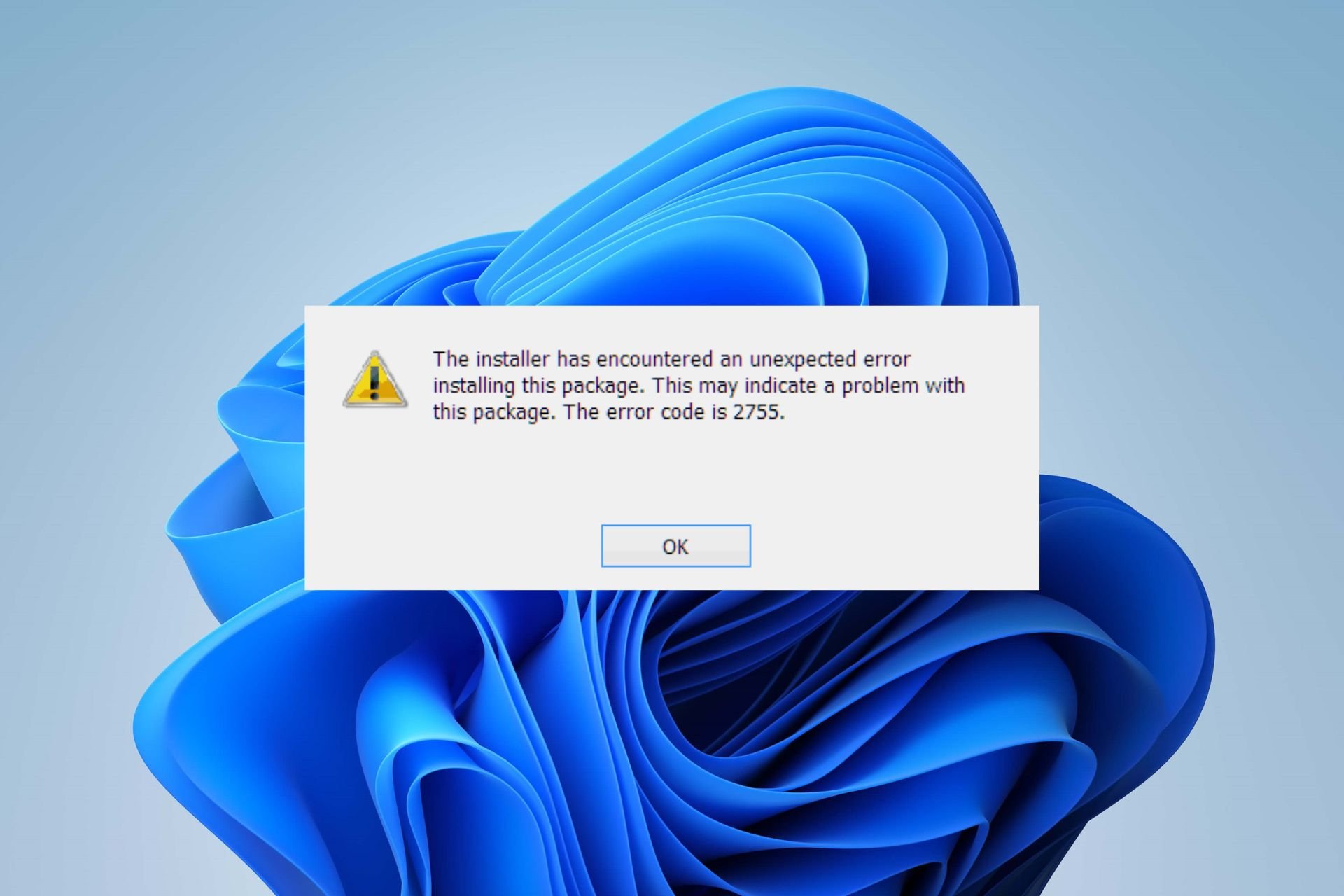
XINSTALL BY CLICKING THE DOWNLOAD FILE
This software will repair common computer errors, protect you from file loss, malware, hardware failure and optimize your PC for maximum performance. Fix PC issues and remove viruses now in 3 easy steps:
- Download Restoro PC Repair Tool that comes with Patented Technologies (patent available here).
- Click Start Scan to find Windows issues that could be causing PC problems.
- Click Repair All to fix issues affecting your computer’s security and performance
- Restoro has been downloaded by 0 readers this month.
The installation process for apps and programs on Windows PCs follows a particular order and requires some essential functionality. If these factors are not intact, users may encounter errors when installing an app package.
The Windows Installer error code 2755 is an error that appears when there’s an issue with the installation process. You can also check our article about this Installation Package could not be opened error and the ways to fix it on Windows 11.
What causes the error code 2755?
Windows Installer error code 2755 indicates that the installer has encountered an error when installing the package. It can occur due to many factors impeding the installation process. Some are:
- Issues with Windows Installer folder – When the Windows Installer folder is unavailable, it can affect the installation process. It prevents the package from accessing the necessary files and components for installing the .exe app file.
- Permission issues – Windows sometimes demands a certain level of privilege before users can make notable changes and additions to the system. So, you can run into errors when installing a program on your computer if there is an irregularity in the permissions.
- Virus and Malware – Virus and malware infection on your computer can impede the installation process. It can corrupt the registry files needed for the process, resulting in the Windows Installer Error Code 2755. Check our list to select the best virus-removal tool to cleanse your device.
- Issues with the installation setup package – The installation package you’re trying to install may be damaged. So, it can cause the system to be unable to run it, prompting the error message to appear.
Other factors not listed above may be responsible for the error, depending on the circumstances. Nevertheless, we’ll take rib through some general solutions to resolve the error.
How can I fix the error code 2755?
Go through the following checks before proceeding with any advanced troubleshooting steps:
- Turn off background apps running on your PC.
- Temporarily disable third-party antivirus software.
- Restart Windows in Safe Mode and check if the installation process works.
If you can fix the problem, proceed with these solutions.
1. Verify that the Windows Installer is running
- Press Windows + R key to open the Run dialog box and type services.msc, then press Enter to open Services.
- Scroll down to Windows Installer and right-click, then select Properties from the drop-down.
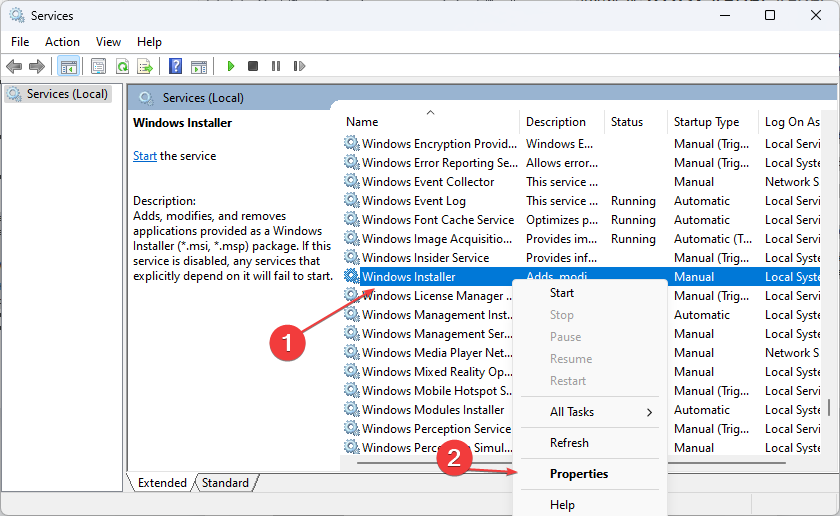
- Set the Startup type to Automatic and click the Start button.
- Click the Apply button and OK.
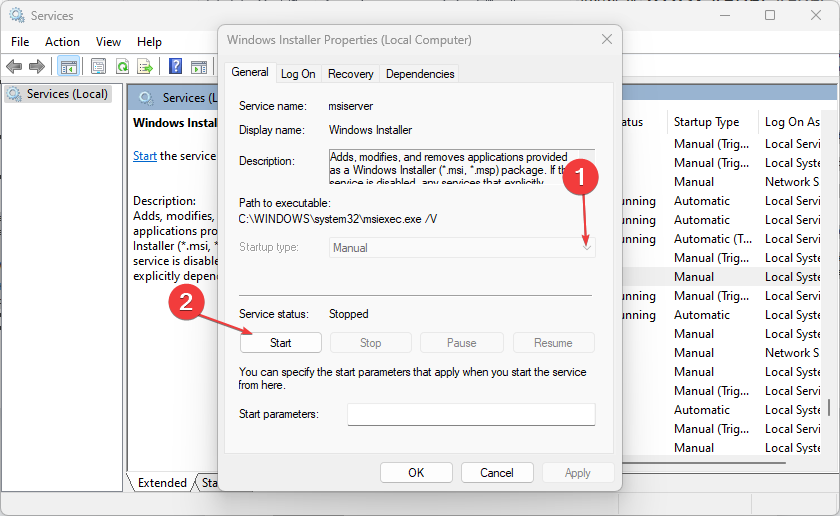
- Restart your PC and check if the installation process will run properly.
Some PC issues are hard to tackle, especially when it comes to missing or corrupted system files and repositories of your Windows.
Be sure to use a dedicated tool, such as Fortect, which will scan and replace your broken files with their fresh versions from its repository.
Ensuring the Windows Installer service is running allows your system to install new programs.
2. Redownload and add SYSTEM as User for the Setup File
- Redownload the Installation setup file from a trusted source and go to the Downloads folder.
- Right-click on the applications setup file and select Properties from the drop-down.
- Select the Security tab and click on the Edit… button under the Group or user names section.
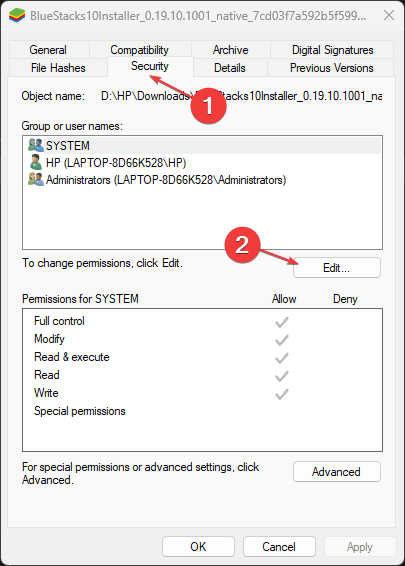
- In the Permissions window, click the Add button.
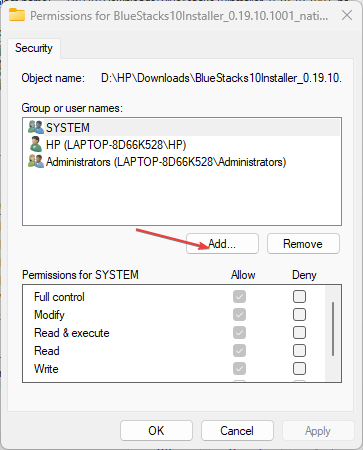
- Go to the Object name section, type SYSTEM (in uppercase) in the text box, then click on the Check names button and then click on OK.
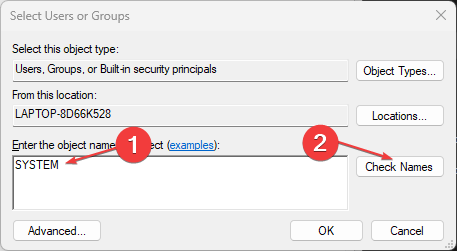
- Check the box for Full Control in the Allow column in the Permissions window.
- Click on Apply, then OK to save the changes.
- Restart your PC and check if the App setup installation file will run properly.
The above steps will fix permission issues liable to impede the installation process. Also, it grants the file full access to run.
- Winsock Error 10054: Common Causes & How to Fix It
- Fix: 0x000003eb Windows Installation Driver Error
- Tired of bloatware on Windows 11? Check out this cool tool
- The Specified Network Password is not Correct [Fix]
3. Update Windows Operating System
- Press Windows + I key to open the Settings app.
- Select Windows Update and click the Check for updates button. If there are any updates available, it will search for and install them.
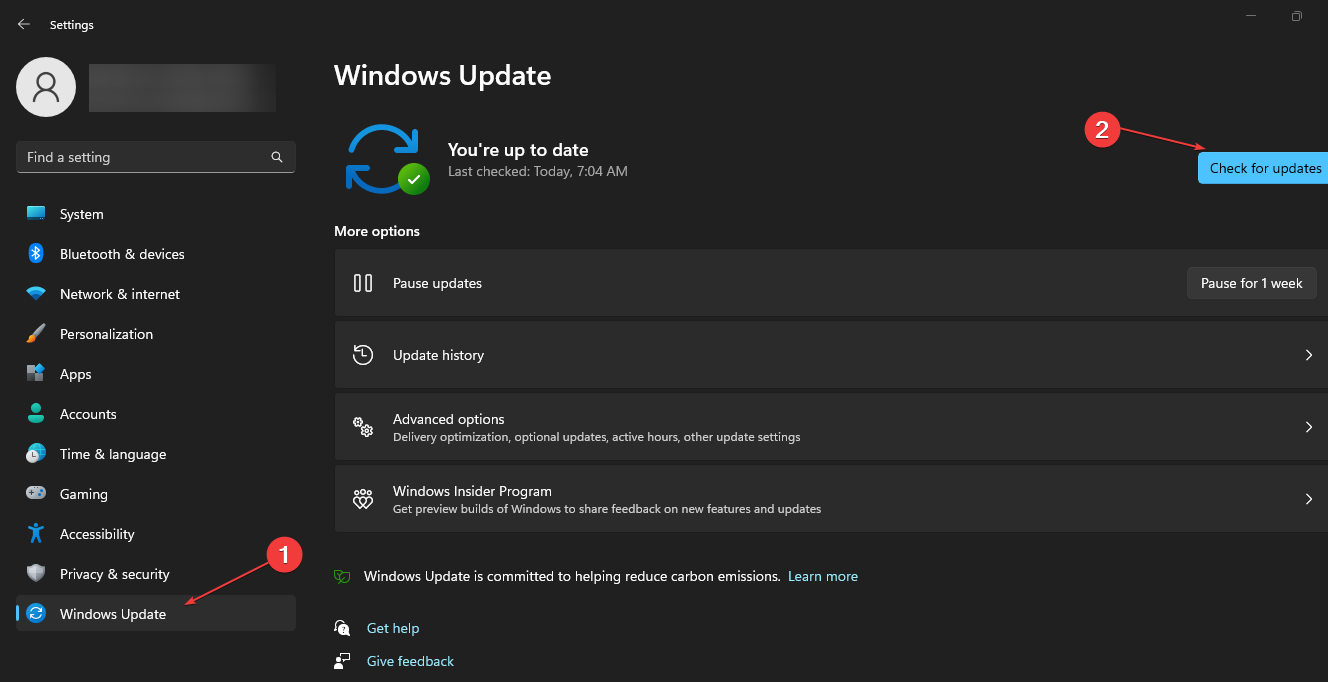
Updating Windows helps fix the bugs affecting the system’s performance. It resolves compatibility issues impeding the installation process.
Read about fixing Windows not connecting to update service if the error occurs on your PC.
4. Turn off Encryption in the Applications Setup file
- Go to the location of the installer file you want to install, right-click on it, and select Properties from the drop-down.
- Navigate to the General tab and click on the Advanced button.
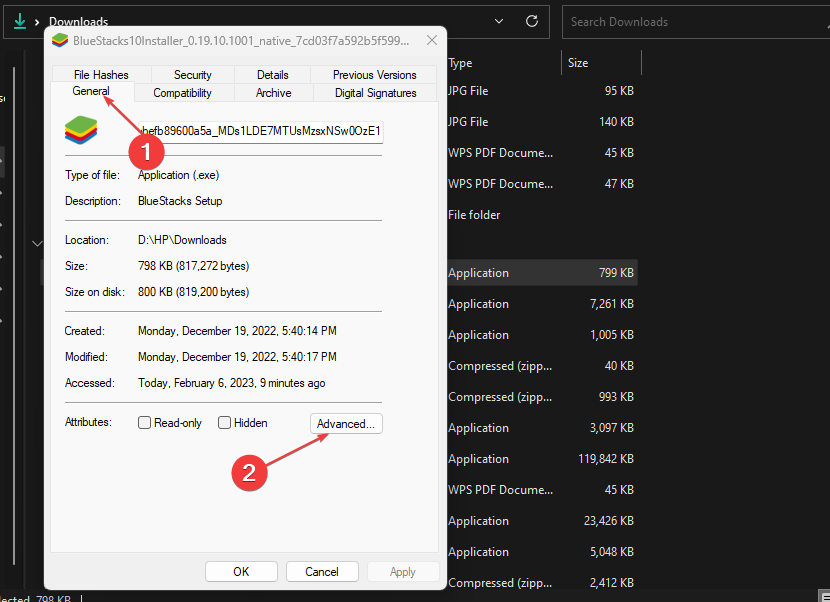
- In the Advanced Attributes window, uncheck the boxes for Compress contents to save disk space and Encrypt contents to secure data.
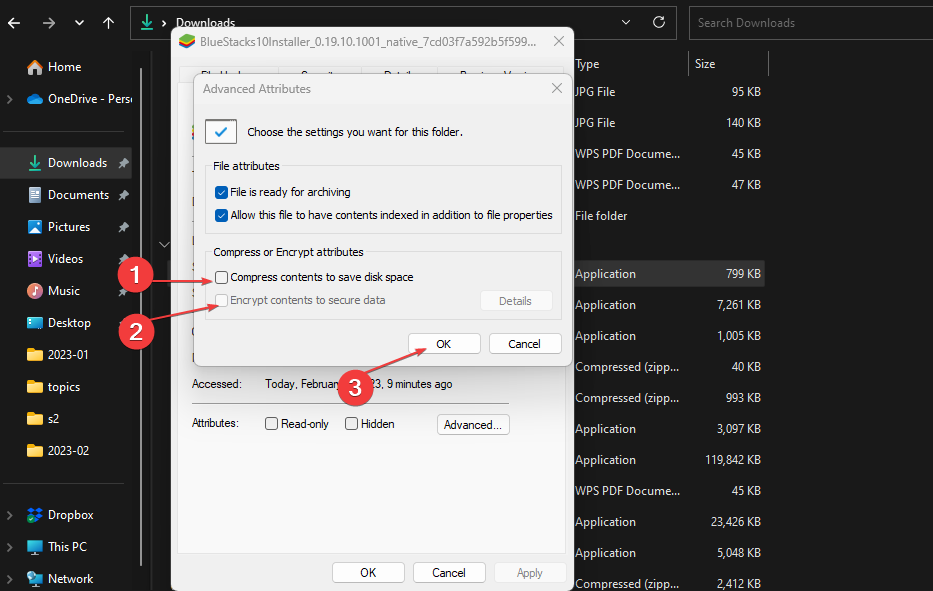
- Click on Apply, then OK to save the changes.
- Restart your PC and check if the error persists.
Turning off the Encryption option in the installer file will resolve file access issues preventing it from installing.
In conclusion, our readers may also be interested in the Windows cannot install required files error on Windows 11.
Still experiencing issues?
SPONSORED
If the above suggestions have not solved your problem, your computer may experience more severe Windows troubles. We suggest choosing an all-in-one solution like Fortect to fix problems efficiently. After installation, just click the View&Fix button and then press Start Repair.
![]()
Newsletter
При установке СБИС Плагина появилось сообщение «Произошла непредвиденная ошибка при установке этого пакета. Возможно, пакет содержит ошибки. Код ошибки: 2755».

Причина
У пользователей группы «Система» («SYSTEM») нет доступа ко временным хранилищам файлов.
Решение
Дайте пользователям группы «SYSTEM» права на чтение и запись:
- В адресной строке проводника введите путь
«%windir%Installer»
- Правой кнопкой мыши кликните по пустому пространству и выберите «Свойства».

- Перейдите на вкладку «Безопасность» и нажмите «Изменить». Для группы «Система» (или «SYSTEM») установите флаги в полях «Чтение» и «Запись».

- «%USERPROFILE%AppDataLocalTemp»;
- «%USERPROFILE%Local SettingsTemp»;
- папка, в которой хранится дистрибутив СБИС Плагина.
- Повторите установку СБИС Плагина.
Повторите действия из пункта 3 для каталогов:
Права и роли
Нашли неточность? Выделите текст с ошибкой и нажмите ctrl + enter.

Процесс установки приложений и программ на ПК с Windows следует определенному порядку и требует некоторых важных функций. Если эти факторы нарушены, пользователи могут столкнуться с ошибками при установке пакета приложения.
Код ошибки установщика Windows 2755 — это ошибка, которая появляется при возникновении проблемы с процессом установки.
Что вызывает код ошибки 2755?
Код ошибки установщика Windows 2755 указывает на то, что установщик обнаружил ошибку при установке пакета. Это может произойти из-за многих факторов, препятствующих процессу установки. Некоторые:
- Проблемы с папкой установщика Windows. Когда папка установщика Windows недоступна, это может повлиять на процесс установки. Это предотвращает доступ пакета к необходимым файлам и компонентам для установки файла приложения. exe.
- Проблемы с разрешениями. Windows иногда требует определенного уровня привилегий, прежде чем пользователи смогут вносить заметные изменения и дополнения в систему. Таким образом, вы можете столкнуться с ошибками при установке программы на свой компьютер, если в разрешениях есть нарушения.
- Вирусы и вредоносные программы. Заражение компьютера вирусами и вредоносными программами может помешать процессу установки. Он может повредить файлы реестра, необходимые для процесса, что приведет к коду ошибки установщика Windows 2755. Просмотрите наш список, чтобы выбрать лучший инструмент для удаления вирусов для очистки вашего устройства.
- Проблемы с установочным пакетом установки. Возможно, установочный пакет, который вы пытаетесь установить, поврежден. Таким образом, это может привести к тому, что система не сможет запустить его, что приведет к появлению сообщения об ошибке.
Другие факторы, не перечисленные выше, могут быть причиной ошибки, в зависимости от обстоятельств. Тем не менее, мы рассмотрим некоторые общие решения для устранения ошибки.
Как исправить код ошибки 2755?
Прежде чем приступать к каким-либо дополнительным действиям по устранению неполадок, выполните следующие проверки:
- Отключите фоновые приложения, работающие на вашем ПК.
- Временно отключите стороннее антивирусное программное обеспечение.
- Перезапустите Windows в безопасном режиме и проверьте, работает ли процесс установки.
Если вы можете решить проблему, перейдите к этим решениям.
1. Убедитесь, что установщик Windows запущен.
- Нажмите клавишу Windows + R, чтобы открыть диалоговое окно «ВыполнитьEnter», и введите services.msc, затем нажмите, чтобы открыть Services.
- Прокрутите вниз до установщика Windows и щелкните правой кнопкой мыши, затем выберите «Свойства» в раскрывающемся списке.

- Установите Тип запуска на Автоматический и нажмите кнопку Пуск.
- Нажмите кнопку Применить и ОК.

- Перезагрузите компьютер и проверьте, правильно ли проходит процесс установки.
Обеспечение работы службы установщика Windows позволяет вашей системе устанавливать новые программы.
2. Повторно загрузите и добавьте SYSTEM в качестве пользователя для установочного файла.
- Повторно загрузите установочный файл установки из надежного источника и перейдите в папку «Загрузки».
- Щелкните правой кнопкой мыши файл установки приложений и выберите «Свойства» в раскрывающемся списке.
- Выберите вкладку «Безопасность» и нажмите кнопку «Изменить…» в разделе «Имена групп или пользователей».

- В окне «Разрешения» нажмите кнопку «Добавить».

- Перейдите в раздел «Имя объекта», введите «СИСТЕМА» (в верхнем регистре) в текстовом поле, затем нажмите кнопку «Проверить имена», а затем нажмите «ОК».

- Установите флажок «Полный доступ» в столбце «Разрешить» в окне «Разрешения».
- Нажмите «Применить», затем «ОК», чтобы сохранить изменения.
- Перезагрузите компьютер и проверьте, правильно ли запустится установочный файл установки приложения.
Вышеуказанные шаги устранят проблемы с разрешениями, которые могут помешать процессу установки. Кроме того, он предоставляет файлу полный доступ для запуска.
3. Обновите операционную систему Windows
- Нажмите клавишу Windows + I, чтобы открыть приложение «Настройки».
- Выберите Центр обновления Windows и нажмите кнопку Проверить наличие обновлений. Если есть какие-либо доступные обновления, он найдет и установит их.

Обновление Windows помогает исправить ошибки, влияющие на производительность системы. Это решает проблемы совместимости, препятствующие процессу установки.
Читайте об исправлении того, как Windows не подключается к службе обновлений, если ошибка возникает на вашем ПК.
4. Отключите шифрование в файле установки приложений.
- Перейдите к местоположению файла установщика, который вы хотите установить, щелкните его правой кнопкой мыши и выберите «Свойства» в раскрывающемся списке.
- Перейдите на вкладку «Общие» и нажмите кнопку «Дополнительно».

- В окне «Дополнительные атрибуты» снимите флажки «Сжимать содержимое для экономии места на диске» и «Шифровать содержимое для защиты данных».

- Нажмите «Применить», затем «ОК», чтобы сохранить изменения.
- Перезагрузите компьютер и проверьте, сохраняется ли ошибка.
Отключение параметра шифрования в файле установщика решит проблемы с доступом к файлу, препятствующие его установке.
Related post
В этой статье представлена ошибка с номером Ошибка 2755, известная как Ошибка установщика Windows 2755, описанная как Ошибка 2755: Возникла ошибка в приложении Windows Installer. Приложение будет закрыто. Приносим свои извинения за неудобства.
О программе Runtime Ошибка 2755
Время выполнения Ошибка 2755 происходит, когда Windows Installer дает сбой или падает во время запуска, отсюда и название. Это не обязательно означает, что код был каким-то образом поврежден, просто он не сработал во время выполнения. Такая ошибка появляется на экране в виде раздражающего уведомления, если ее не устранить. Вот симптомы, причины и способы устранения проблемы.
Определения (Бета)
Здесь мы приводим некоторые определения слов, содержащихся в вашей ошибке, в попытке помочь вам понять вашу проблему. Эта работа продолжается, поэтому иногда мы можем неправильно определить слово, так что не стесняйтесь пропустить этот раздел!
- Программа установки — ОБЩАЯ ПОДДЕРЖКА УСТАНОВЩИКА НЕ ВОСПРИНИМАЕТСЯ
- Windows — ОБЩАЯ ПОДДЕРЖКА WINDOWS НЕ АКТУАЛЬНА
< li> Установщик Windows . Установщик Microsoft Windows — это служба установки и настройки, входящая в состав Windows.
Симптомы Ошибка 2755 — Ошибка установщика Windows 2755
Ошибки времени выполнения происходят без предупреждения. Сообщение об ошибке может появиться на экране при любом запуске %программы%. Фактически, сообщение об ошибке или другое диалоговое окно может появляться снова и снова, если не принять меры на ранней стадии.
Возможны случаи удаления файлов или появления новых файлов. Хотя этот симптом в основном связан с заражением вирусом, его можно отнести к симптомам ошибки времени выполнения, поскольку заражение вирусом является одной из причин ошибки времени выполнения. Пользователь также может столкнуться с внезапным падением скорости интернет-соединения, но, опять же, это не всегда так.
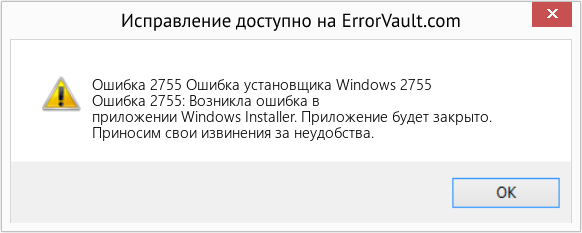
(Только для примера)
Причины Ошибка установщика Windows 2755 — Ошибка 2755
При разработке программного обеспечения программисты составляют код, предвидя возникновение ошибок. Однако идеальных проектов не бывает, поскольку ошибки можно ожидать даже при самом лучшем дизайне программы. Глюки могут произойти во время выполнения программы, если определенная ошибка не была обнаружена и устранена во время проектирования и тестирования.
Ошибки во время выполнения обычно вызваны несовместимостью программ, запущенных в одно и то же время. Они также могут возникать из-за проблем с памятью, плохого графического драйвера или заражения вирусом. Каким бы ни был случай, проблему необходимо решить немедленно, чтобы избежать дальнейших проблем. Ниже приведены способы устранения ошибки.
Методы исправления
Ошибки времени выполнения могут быть раздражающими и постоянными, но это не совсем безнадежно, существует возможность ремонта. Вот способы сделать это.
Если метод ремонта вам подошел, пожалуйста, нажмите кнопку upvote слева от ответа, это позволит другим пользователям узнать, какой метод ремонта на данный момент работает лучше всего.
Обратите внимание: ни ErrorVault.com, ни его авторы не несут ответственности за результаты действий, предпринятых при использовании любого из методов ремонта, перечисленных на этой странице — вы выполняете эти шаги на свой страх и риск.
Метод 1 — Закройте конфликтующие программы
Когда вы получаете ошибку во время выполнения, имейте в виду, что это происходит из-за программ, которые конфликтуют друг с другом. Первое, что вы можете сделать, чтобы решить проблему, — это остановить эти конфликтующие программы.
- Откройте диспетчер задач, одновременно нажав Ctrl-Alt-Del. Это позволит вам увидеть список запущенных в данный момент программ.
- Перейдите на вкладку «Процессы» и остановите программы одну за другой, выделив каждую программу и нажав кнопку «Завершить процесс».
- Вам нужно будет следить за тем, будет ли сообщение об ошибке появляться каждый раз при остановке процесса.
- Как только вы определите, какая программа вызывает ошибку, вы можете перейти к следующему этапу устранения неполадок, переустановив приложение.
Метод 2 — Обновите / переустановите конфликтующие программы
Использование панели управления
- В Windows 7 нажмите кнопку «Пуск», затем нажмите «Панель управления», затем «Удалить программу».
- В Windows 8 нажмите кнопку «Пуск», затем прокрутите вниз и нажмите «Дополнительные настройки», затем нажмите «Панель управления»> «Удалить программу».
- Для Windows 10 просто введите «Панель управления» в поле поиска и щелкните результат, затем нажмите «Удалить программу».
- В разделе «Программы и компоненты» щелкните проблемную программу и нажмите «Обновить» или «Удалить».
- Если вы выбрали обновление, вам просто нужно будет следовать подсказке, чтобы завершить процесс, однако, если вы выбрали «Удалить», вы будете следовать подсказке, чтобы удалить, а затем повторно загрузить или использовать установочный диск приложения для переустановки. программа.
Использование других методов
- В Windows 7 список всех установленных программ можно найти, нажав кнопку «Пуск» и наведя указатель мыши на список, отображаемый на вкладке. Вы можете увидеть в этом списке утилиту для удаления программы. Вы можете продолжить и удалить с помощью утилит, доступных на этой вкладке.
- В Windows 10 вы можете нажать «Пуск», затем «Настройка», а затем — «Приложения».
- Прокрутите вниз, чтобы увидеть список приложений и функций, установленных на вашем компьютере.
- Щелкните программу, которая вызывает ошибку времени выполнения, затем вы можете удалить ее или щелкнуть Дополнительные параметры, чтобы сбросить приложение.
Метод 3 — Обновите программу защиты от вирусов или загрузите и установите последнюю версию Центра обновления Windows.
Заражение вирусом, вызывающее ошибку выполнения на вашем компьютере, необходимо немедленно предотвратить, поместить в карантин или удалить. Убедитесь, что вы обновили свою антивирусную программу и выполнили тщательное сканирование компьютера или запустите Центр обновления Windows, чтобы получить последние определения вирусов и исправить их.
Метод 4 — Переустановите библиотеки времени выполнения
Вы можете получить сообщение об ошибке из-за обновления, такого как пакет MS Visual C ++, который может быть установлен неправильно или полностью. Что вы можете сделать, так это удалить текущий пакет и установить новую копию.
- Удалите пакет, выбрав «Программы и компоненты», найдите и выделите распространяемый пакет Microsoft Visual C ++.
- Нажмите «Удалить» в верхней части списка и, когда это будет сделано, перезагрузите компьютер.
- Загрузите последний распространяемый пакет от Microsoft и установите его.
Метод 5 — Запустить очистку диска
Вы также можете столкнуться с ошибкой выполнения из-за очень нехватки свободного места на вашем компьютере.
- Вам следует подумать о резервном копировании файлов и освобождении места на жестком диске.
- Вы также можете очистить кеш и перезагрузить компьютер.
- Вы также можете запустить очистку диска, открыть окно проводника и щелкнуть правой кнопкой мыши по основному каталогу (обычно это C
- Щелкните «Свойства», а затем — «Очистка диска».
Метод 6 — Переустановите графический драйвер
Если ошибка связана с плохим графическим драйвером, вы можете сделать следующее:
- Откройте диспетчер устройств и найдите драйвер видеокарты.
- Щелкните правой кнопкой мыши драйвер видеокарты, затем нажмите «Удалить», затем перезагрузите компьютер.
Метод 7 — Ошибка выполнения, связанная с IE
Если полученная ошибка связана с Internet Explorer, вы можете сделать следующее:
- Сбросьте настройки браузера.
- В Windows 7 вы можете нажать «Пуск», перейти в «Панель управления» и нажать «Свойства обозревателя» слева. Затем вы можете перейти на вкладку «Дополнительно» и нажать кнопку «Сброс».
- Для Windows 8 и 10 вы можете нажать «Поиск» и ввести «Свойства обозревателя», затем перейти на вкладку «Дополнительно» и нажать «Сброс».
- Отключить отладку скриптов и уведомления об ошибках.
- В том же окне «Свойства обозревателя» можно перейти на вкладку «Дополнительно» и найти пункт «Отключить отладку сценария».
- Установите флажок в переключателе.
- Одновременно снимите флажок «Отображать уведомление о каждой ошибке сценария», затем нажмите «Применить» и «ОК», затем перезагрузите компьютер.
Если эти быстрые исправления не работают, вы всегда можете сделать резервную копию файлов и запустить восстановление на вашем компьютере. Однако вы можете сделать это позже, когда перечисленные здесь решения не сработают.
Другие языки:
How to fix Error 2755 (Windows Installer Error 2755) — Error 2755: Windows Installer has encountered a problem and needs to close. We are sorry for the inconvenience.
Wie beheben Fehler 2755 (Windows Installer-Fehler 2755) — Fehler 2755: Windows Installer hat ein Problem festgestellt und muss geschlossen werden. Wir entschuldigen uns für die Unannehmlichkeiten.
Come fissare Errore 2755 (Errore 2755 del programma di installazione di Windows) — Errore 2755: Windows Installer ha riscontrato un problema e deve essere chiuso. Ci scusiamo per l’inconveniente.
Hoe maak je Fout 2755 (Windows Installer-fout 2755) — Fout 2755: Windows Installer heeft een probleem ondervonden en moet worden afgesloten. Excuses voor het ongemak.
Comment réparer Erreur 2755 (Erreur 2755 du programme d’installation de Windows) — Erreur 2755 : Windows Installer a rencontré un problème et doit se fermer. Nous sommes désolés du dérangement.
어떻게 고치는 지 오류 2755 (Windows 설치 프로그램 오류 2755) — 오류 2755: Windows Installer에 문제가 발생해 닫아야 합니다. 불편을 드려 죄송합니다.
Como corrigir o Erro 2755 (Erro 2755 do Windows Installer) — Erro 2755: O Windows Installer encontrou um problema e precisa fechar. Lamentamos o inconveniente.
Hur man åtgärdar Fel 2755 (Windows Installer Error 2755) — Fel 2755: Windows Installer har stött på ett problem och måste avslutas. Vi är ledsna för besväret.
Jak naprawić Błąd 2755 (Błąd instalatora Windows 2755) — Błąd 2755: Instalator Windows napotkał problem i musi zostać zamknięty. Przepraszamy za niedogodności.
Cómo arreglar Error 2755 (Error del instalador de Windows 2755) — Error 2755: Windows Installer ha detectado un problema y debe cerrarse. Lamentamos las molestias.
![]() Об авторе: Фил Харт является участником сообщества Microsoft с 2010 года. С текущим количеством баллов более 100 000 он внес более 3000 ответов на форумах Microsoft Support и создал почти 200 новых справочных статей в Technet Wiki.
Об авторе: Фил Харт является участником сообщества Microsoft с 2010 года. С текущим количеством баллов более 100 000 он внес более 3000 ответов на форумах Microsoft Support и создал почти 200 новых справочных статей в Technet Wiki.
Следуйте за нами: ![]()
![]()
![]()
Рекомендуемый инструмент для ремонта:

Этот инструмент восстановления может устранить такие распространенные проблемы компьютера, как синие экраны, сбои и замораживание, отсутствующие DLL-файлы, а также устранить повреждения от вредоносных программ/вирусов и многое другое путем замены поврежденных и отсутствующих системных файлов.
ШАГ 1:
Нажмите здесь, чтобы скачать и установите средство восстановления Windows.
ШАГ 2:
Нажмите на Start Scan и позвольте ему проанализировать ваше устройство.
ШАГ 3:
Нажмите на Repair All, чтобы устранить все обнаруженные проблемы.
СКАЧАТЬ СЕЙЧАС
Совместимость

Требования
1 Ghz CPU, 512 MB RAM, 40 GB HDD
Эта загрузка предлагает неограниченное бесплатное сканирование ПК с Windows. Полное восстановление системы начинается от $19,95.
ID статьи: ACX012861RU
Применяется к: Windows 10, Windows 8.1, Windows 7, Windows Vista, Windows XP, Windows 2000
Совет по увеличению скорости #80
Отключение ненужных функций Windows:
Некоторые из встроенных функций, поставляемых с Windows, на самом деле не используются большинством пользователей. Чтобы высвободить дополнительную мощность, необходимую для ускорения работы вашего ПК, отключение или удаление этих функций может быть лучшим вариантом. На панели управления вы можете отключить такие службы, как Windows Meeting Space, службу репликации DFS, мультимедийные функции, удаленное разностное сжатие и многое другое.
Нажмите здесь, чтобы узнать о другом способе ускорения работы ПК под управлением Windows
| Номер ошибки: | Ошибка 2755 | |
| Название ошибки: | Windows Installer Error 2755 | |
| Описание ошибки: | Ошибка 2755: Возникла ошибка в приложении Windows Installer. Приложение будет закрыто. Приносим извинения за неудобства. | |
| Разработчик: | Microsoft Corporation | |
| Программное обеспечение: | Windows Installer | |
| Относится к: | Windows XP, Vista, 7, 8, 10, 11 |
Обзор «Windows Installer Error 2755»
Люди часто предпочитают ссылаться на «Windows Installer Error 2755» как на «ошибку времени выполнения», также известную как программная ошибка. Чтобы убедиться, что функциональность и операции работают в пригодном для использования состоянии, разработчики программного обеспечения, такие как Microsoft Corporation, выполняют отладку перед выпусками программного обеспечения. К сожалению, инженеры являются людьми и часто могут делать ошибки во время тестирования, отсутствует ошибка 2755.
Некоторые люди могут столкнуться с сообщением «Windows Installer Error 2755» во время работы программного обеспечения. После того, как об ошибке будет сообщено, Microsoft Corporation отреагирует и быстро исследует ошибки 2755 проблемы. Затем они исправляют дефектные области кода и сделают обновление доступным для загрузки. Если есть уведомление об обновлении Windows Installer, это может быть решением для устранения таких проблем, как ошибка 2755 и обнаруженные дополнительные проблемы.
Сбой во время выполнения Windows Installer, как правило, когда вы столкнетесь с «Windows Installer Error 2755» в качестве ошибки во время выполнения. Причины сбоев обработки можно отличить, классифицируя ошибки 2755 следующим образом:.
Ошибка 2755 Crash — она называется «Ошибка 2755», когда программа неожиданно завершает работу во время работы (во время выполнения). Обычно это происходит, когда Windows Installer не может обрабатывать предоставленный ввод или когда он не знает, что выводить.
Утечка памяти «Windows Installer Error 2755» — ошибка 2755 приводит к постоянной утечке памяти Windows Installer. Потребление памяти напрямую пропорционально загрузке ЦП. Потенциальным фактором ошибки является код Microsoft Corporation, так как ошибка предотвращает завершение программы.
Ошибка 2755 Logic Error — логическая ошибка возникает, когда компьютер производит неправильный вывод, даже если вход правильный. Это происходит, когда исходный код Microsoft Corporation вызывает уязвимость при обработке информации.
Как правило, такие Microsoft Corporation ошибки возникают из-за повреждённых или отсутствующих файлов Windows Installer Error 2755, а иногда — в результате заражения вредоносным ПО в настоящем или прошлом, что оказало влияние на Windows Installer. Основной способ решить эти проблемы вручную — заменить файл Microsoft Corporation новой копией. Помимо прочего, в качестве общей меры по профилактике и очистке мы рекомендуем использовать очиститель реестра для очистки любых недопустимых записей файлов, расширений файлов Microsoft Corporation или разделов реестра, что позволит предотвратить появление связанных с ними сообщений об ошибках.
Типичные ошибки Windows Installer Error 2755
Наиболее распространенные ошибки Windows Installer Error 2755, которые могут возникнуть на компьютере под управлением Windows, перечислены ниже:
- «Ошибка приложения Windows Installer Error 2755.»
- «Windows Installer Error 2755 не является программой Win32. «
- «Возникла ошибка в приложении Windows Installer Error 2755. Приложение будет закрыто. Приносим извинения за неудобства.»
- «Файл Windows Installer Error 2755 не найден.»
- «Windows Installer Error 2755 не найден.»
- «Ошибка запуска программы: Windows Installer Error 2755.»
- «Windows Installer Error 2755 не работает. «
- «Отказ Windows Installer Error 2755.»
- «Ошибка в пути к программному обеспечению: Windows Installer Error 2755. «
Проблемы Windows Installer Error 2755 с участием Windows Installers возникают во время установки, при запуске или завершении работы программного обеспечения, связанного с Windows Installer Error 2755, или во время процесса установки Windows. Выделение при возникновении ошибок Windows Installer Error 2755 имеет первостепенное значение для поиска причины проблем Windows Installer и сообщения о них вMicrosoft Corporation за помощью.
Эпицентры Windows Installer Error 2755 Головные боли
Большинство проблем Windows Installer Error 2755 связаны с отсутствующим или поврежденным Windows Installer Error 2755, вирусной инфекцией или недействительными записями реестра Windows, связанными с Windows Installer.
В первую очередь, проблемы Windows Installer Error 2755 создаются:
- Недопустимые разделы реестра Windows Installer Error 2755/повреждены.
- Загрязненный вирусом и поврежденный Windows Installer Error 2755.
- Другая программа злонамеренно или по ошибке удалила файлы, связанные с Windows Installer Error 2755.
- Другое программное обеспечение, конфликтующее с Windows Installer, Windows Installer Error 2755 или общими ссылками.
- Поврежденная установка или загрузка Windows Installer (Windows Installer Error 2755).
Продукт Solvusoft
Загрузка
WinThruster 2022 — Проверьте свой компьютер на наличие ошибок.
Совместима с Windows 2000, XP, Vista, 7, 8, 10 и 11
Установить необязательные продукты — WinThruster (Solvusoft) | Лицензия | Политика защиты личных сведений | Условия | Удаление
Содержание
- Как исправить ошибку Windows Installer 2755
- Обзор «Windows Installer Error 2755»
- Что вызывает ошибку времени выполнения 2755?
- Типичные ошибки Windows Installer Error 2755
- Эпицентры Windows Installer Error 2755 Головные боли
- Как исправить «Код ошибки 2755» при установке программ или приложений
- Метод 1. Добавьте папку установщика в каталог Windows.
- Метод 2: проверьте, зашифрован ли установочный файл
- Метод 3: добавить пользователя SYSTEM в установщик
- Как настроить любой веб-проект с помощью готовых шаблонов
- Читать далее
- Как экспортировать любое видео с Mac / ПК на iPhone без iTunes
- Читать далее
- Игры по строительству / созданию базы в Steam
- Как исправить время выполнения Ошибка 2755 Ошибка установщика Windows 2755
- How to fix “Error Code 2755” when installing programs or applications
- Method 1: Add an Installer folder in the Windows directory
- Method 2: Check if the setup file is encrypted
- Method 3: Add the SYSTEM user in the installer
Как исправить ошибку Windows Installer 2755
| Номер ошибки: | Ошибка 2755 | |
| Название ошибки: | Windows Installer Error 2755 | |
| Описание ошибки: | Ошибка 2755: Возникла ошибка в приложении Windows Installer. Приложение будет закрыто. Приносим извинения за неудобства. | |
| Разработчик: | Microsoft Corporation | |
| Программное обеспечение: | Windows Installer | |
| Относится к: | Windows XP, Vista, 7, 8, 10, 11 |
Обзор «Windows Installer Error 2755»
Люди часто предпочитают ссылаться на «Windows Installer Error 2755» как на «ошибку времени выполнения», также известную как программная ошибка. Чтобы убедиться, что функциональность и операции работают в пригодном для использования состоянии, разработчики программного обеспечения, такие как Microsoft Corporation, выполняют отладку перед выпусками программного обеспечения. К сожалению, инженеры являются людьми и часто могут делать ошибки во время тестирования, отсутствует ошибка 2755.
Некоторые люди могут столкнуться с сообщением «Windows Installer Error 2755» во время работы программного обеспечения. После того, как об ошибке будет сообщено, Microsoft Corporation отреагирует и быстро исследует ошибки 2755 проблемы. Затем они исправляют дефектные области кода и сделают обновление доступным для загрузки. Если есть уведомление об обновлении Windows Installer, это может быть решением для устранения таких проблем, как ошибка 2755 и обнаруженные дополнительные проблемы.
Что вызывает ошибку времени выполнения 2755?
Сбой во время выполнения Windows Installer, как правило, когда вы столкнетесь с «Windows Installer Error 2755» в качестве ошибки во время выполнения. Причины сбоев обработки можно отличить, классифицируя ошибки 2755 следующим образом:.
Ошибка 2755 Crash — она называется «Ошибка 2755», когда программа неожиданно завершает работу во время работы (во время выполнения). Обычно это происходит, когда Windows Installer не может обрабатывать предоставленный ввод или когда он не знает, что выводить.
Утечка памяти «Windows Installer Error 2755» — ошибка 2755 приводит к постоянной утечке памяти Windows Installer. Потребление памяти напрямую пропорционально загрузке ЦП. Потенциальным фактором ошибки является код Microsoft Corporation, так как ошибка предотвращает завершение программы.
Ошибка 2755 Logic Error — логическая ошибка возникает, когда компьютер производит неправильный вывод, даже если вход правильный. Это происходит, когда исходный код Microsoft Corporation вызывает уязвимость при обработке информации.
Как правило, такие Microsoft Corporation ошибки возникают из-за повреждённых или отсутствующих файлов Windows Installer Error 2755, а иногда — в результате заражения вредоносным ПО в настоящем или прошлом, что оказало влияние на Windows Installer. Основной способ решить эти проблемы вручную — заменить файл Microsoft Corporation новой копией. Помимо прочего, в качестве общей меры по профилактике и очистке мы рекомендуем использовать очиститель реестра для очистки любых недопустимых записей файлов, расширений файлов Microsoft Corporation или разделов реестра, что позволит предотвратить появление связанных с ними сообщений об ошибках.
Типичные ошибки Windows Installer Error 2755
Наиболее распространенные ошибки Windows Installer Error 2755, которые могут возникнуть на компьютере под управлением Windows, перечислены ниже:
- «Ошибка приложения Windows Installer Error 2755.»
- «Windows Installer Error 2755 не является программой Win32. «
- «Возникла ошибка в приложении Windows Installer Error 2755. Приложение будет закрыто. Приносим извинения за неудобства.»
- «Файл Windows Installer Error 2755 не найден.»
- «Windows Installer Error 2755 не найден.»
- «Ошибка запуска программы: Windows Installer Error 2755.»
- «Windows Installer Error 2755 не работает. «
- «Отказ Windows Installer Error 2755.»
- «Ошибка в пути к программному обеспечению: Windows Installer Error 2755. «
Проблемы Windows Installer Error 2755 с участием Windows Installers возникают во время установки, при запуске или завершении работы программного обеспечения, связанного с Windows Installer Error 2755, или во время процесса установки Windows. Выделение при возникновении ошибок Windows Installer Error 2755 имеет первостепенное значение для поиска причины проблем Windows Installer и сообщения о них вMicrosoft Corporation за помощью.
Эпицентры Windows Installer Error 2755 Головные боли
Большинство проблем Windows Installer Error 2755 связаны с отсутствующим или поврежденным Windows Installer Error 2755, вирусной инфекцией или недействительными записями реестра Windows, связанными с Windows Installer.
В первую очередь, проблемы Windows Installer Error 2755 создаются:
- Недопустимые разделы реестра Windows Installer Error 2755/повреждены.
- Загрязненный вирусом и поврежденный Windows Installer Error 2755.
- Другая программа злонамеренно или по ошибке удалила файлы, связанные с Windows Installer Error 2755.
- Другое программное обеспечение, конфликтующее с Windows Installer, Windows Installer Error 2755 или общими ссылками.
- Поврежденная установка или загрузка Windows Installer (Windows Installer Error 2755).
Совместима с Windows 2000, XP, Vista, 7, 8, 10 и 11
Источник
Как исправить «Код ошибки 2755» при установке программ или приложений
Ошибка с кодом 2755 при попытке установить что-то через Установщик Windows заявляет, что сервер вернул непредвиденную ошибку при попытке установить пакет. Говоря простым языком, это означает, что при попытке установить программное обеспечение произошла серьезная ошибка, и вы, скорее всего, не сможете этого сделать.
Вы можете получить эту ошибку с несколькими разными установочными файлами, и это не их вина. Ошибка связана с папкой установщика Windows и определенными разрешениями, которые могут быть сбиты с толку по ряду причин, например, из-за вредоносного ПО, и не позволяют устанавливать что-либо в вашей системе.
Есть несколько решений, которые вы можете попробовать, и почти все они относятся к разным аспектам, а это значит, что вам, возможно, придется попробовать все из них, прежде чем найти то, что вам подходит. Имейте в виду, что их легко попробовать, вам просто нужно внимательно следовать инструкциям в приведенных ниже методах, и вы сможете установить необходимое программное обеспечение в кратчайшие сроки.
Метод 1. Добавьте папку установщика в каталог Windows.
Эта ошибка часто связана с тем, что папка установщика отсутствует в каталоге Windows в разделе вашей ОС. Предположим, что C: — это раздел, в котором установлена ваша операционная система.
- открыто Мой компьютер или Этот ПК, в зависимости от того, какая у вас версия Windows, и откройте раздел C: (или раздел, в котором установлена ваша ОС). Открой Windows папка внутри.
- Щелкните правой кнопкой мыши в любом месте на пустом месте и выберите Новый, а потом Папка из меню. Назовите папку Установщик и сохраните его. перезагрузка вашей системе и попробуйте снова установить программное обеспечение.
Метод 2: проверьте, зашифрован ли установочный файл
Если установка программного обеспечения, которое вы устанавливаете, зашифрована, вы, скорее всего, столкнетесь с этой ошибкой. Однако проверить это и удалить шифрование довольно просто.
- Найдите установочный файл, щелкните его правой кнопкой мыши и выберите Свойства из раскрывающегося меню.
- Нажми на Продвинутый кнопка в Атрибуты заголовок.
- Под нижним заголовком Сжать или зашифровать атрибуты, удостоверься что Шифровать содержимое для защиты данных является не отмечен. Нажмите ОК дважды , чтобы закрыть диалоговые окна, и попробуйте снова установить программное обеспечение.
Метод 3: добавить пользователя SYSTEM в установщик
- Очередной раз, щелкните правой кнопкой мыши установочный файл и выберите Свойства из раскрывающегося меню.
- Перейдите к Безопасность вкладка и нажмите Редактировать.
- Под Имена групп или пользователей: Нажмите Добавить, и введите СИСТЕМА, с крышками, и ударил ХОРОШО.
Убедитесь, что все разрешения установлены на Позволять для Системный пользователь. Закройте диалоговые окна, нажав хорошо на них. Попробуйте установить свое программное обеспечение сейчас, и оно должно работать безупречно.
В конце концов, испорченные разрешения могут вызвать много головной боли и могут помешать вашей способности устанавливать программное обеспечение. Все, что вам нужно сделать, это выполнить шаги, описанные выше, и вы сможете установить свое программное обеспечение без каких-либо проблем.
Как настроить любой веб-проект с помощью готовых шаблонов
Приоритезация идей и целей вашего бизнеса и обеспечение эффективного использования ресурсов — неотъемлемая часть любого плана. Эти проверенные и проверенные методы и практики предназначены для того, ч.
Читать далее
Как экспортировать любое видео с Mac / ПК на iPhone без iTunes
Смартфон — самый надежный спутник практически любого человека. Он всегда с вами. Многие любимые и используемые iPhone от Apple имеют отличную экосистему, которая позволяет вам контролировать, как вы х.
Читать далее
Игры по строительству / созданию базы в Steam
В team доступно несколько категорий игр, таких как боевики, приключения, фэнтези и т. Д. Одна из категорий называется «Строительство базы». Игры по строительству баз требуют, чтобы игрок стр.
Источник
Как исправить время выполнения Ошибка 2755 Ошибка установщика Windows 2755
В этой статье представлена ошибка с номером Ошибка 2755, известная как Ошибка установщика Windows 2755, описанная как Ошибка 2755: Возникла ошибка в приложении Windows Installer. Приложение будет закрыто. Приносим свои извинения за неудобства.
Информация об ошибке
Имя ошибки: Ошибка установщика Windows 2755
Номер ошибки: Ошибка 2755
Описание: Ошибка 2755: Возникла ошибка в приложении Windows Installer. Приложение будет закрыто. Приносим свои извинения за неудобства.
Программное обеспечение: Windows Installer
Разработчик: Microsoft
Этот инструмент исправления может устранить такие распространенные компьютерные ошибки, как BSODs, зависание системы и сбои. Он может заменить отсутствующие файлы операционной системы и библиотеки DLL, удалить вредоносное ПО и устранить вызванные им повреждения, а также оптимизировать ваш компьютер для максимальной производительности.
О программе Runtime Ошибка 2755
Время выполнения Ошибка 2755 происходит, когда Windows Installer дает сбой или падает во время запуска, отсюда и название. Это не обязательно означает, что код был каким-то образом поврежден, просто он не сработал во время выполнения. Такая ошибка появляется на экране в виде раздражающего уведомления, если ее не устранить. Вот симптомы, причины и способы устранения проблемы.
Определения (Бета)
Здесь мы приводим некоторые определения слов, содержащихся в вашей ошибке, в попытке помочь вам понять вашу проблему. Эта работа продолжается, поэтому иногда мы можем неправильно определить слово, так что не стесняйтесь пропустить этот раздел!
- Программа установки — ОБЩАЯ ПОДДЕРЖКА УСТАНОВЩИКА НЕ ВОСПРИНИМАЕТСЯ
- Windows — ОБЩАЯ ПОДДЕРЖКА WINDOWS НЕ АКТУАЛЬНА Установщик Windows . Установщик Microsoft Windows — это служба установки и настройки, входящая в состав Windows.
Симптомы Ошибка 2755 — Ошибка установщика Windows 2755
Ошибки времени выполнения происходят без предупреждения. Сообщение об ошибке может появиться на экране при любом запуске %программы%. Фактически, сообщение об ошибке или другое диалоговое окно может появляться снова и снова, если не принять меры на ранней стадии.
Возможны случаи удаления файлов или появления новых файлов. Хотя этот симптом в основном связан с заражением вирусом, его можно отнести к симптомам ошибки времени выполнения, поскольку заражение вирусом является одной из причин ошибки времени выполнения. Пользователь также может столкнуться с внезапным падением скорости интернет-соединения, но, опять же, это не всегда так.
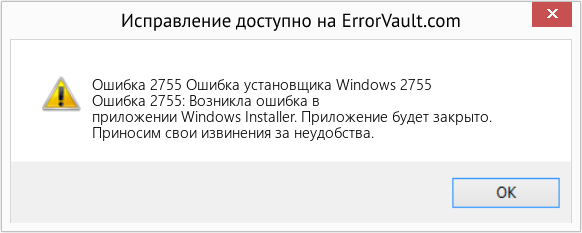 (Ошибка установщика Windows 2755) Repair Tool»/>
(Ошибка установщика Windows 2755) Repair Tool»/>
(Только для примера)
Причины Ошибка установщика Windows 2755 — Ошибка 2755
При разработке программного обеспечения программисты составляют код, предвидя возникновение ошибок. Однако идеальных проектов не бывает, поскольку ошибки можно ожидать даже при самом лучшем дизайне программы. Глюки могут произойти во время выполнения программы, если определенная ошибка не была обнаружена и устранена во время проектирования и тестирования.
Ошибки во время выполнения обычно вызваны несовместимостью программ, запущенных в одно и то же время. Они также могут возникать из-за проблем с памятью, плохого графического драйвера или заражения вирусом. Каким бы ни был случай, проблему необходимо решить немедленно, чтобы избежать дальнейших проблем. Ниже приведены способы устранения ошибки.
Методы исправления
Ошибки времени выполнения могут быть раздражающими и постоянными, но это не совсем безнадежно, существует возможность ремонта. Вот способы сделать это.
Если метод ремонта вам подошел, пожалуйста, нажмите кнопку upvote слева от ответа, это позволит другим пользователям узнать, какой метод ремонта на данный момент работает лучше всего.
Источник
How to fix “Error Code 2755” when installing programs or applications
The error with code 2755 when trying to install something via Windows Installer states that the server returned an unexpected error when attempting to install a package. Into plain English, it means that there is a serious error with your attempt of installing the software and you will most likely fail to do so.
You might get this error with a number of different installation files, and it isn’t their fault. The error is related to Windows’ installer folder and certain permissions, which may get messed up due to a number of reasons, for example malware, and not allow you to install anything on your system.
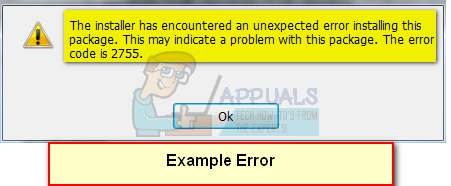
There are several solutions that you can try, and almost all of them deal with a different aspect, which means that you may need to try all of them before finding the one that works for you. Keep in mind that they are easy to try, you just need to carefully follow the instructions in the methods below, and you can install the software you need in little to no time.
Method 1: Add an Installer folder in the Windows directory
This error has been often connected to the fact that the Installer folder is missing from the Windows directory in your OS partition. We are going to assume that C: is the partition where your operating system is installed.
- Open My Computer or This PC, depending on which version of Windows you have, and open the C: partition (or the partition where your OS is installed). Open the Windows folder inside.
- Right-click anywhere on empty space, and select New, and then Folder from the menu. Name the folder Installer and save it. Reboot your system and try installing your software again.
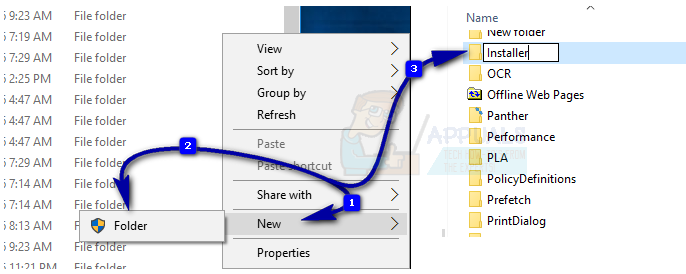
Method 2: Check if the setup file is encrypted
If the setup of the software you’re installing is encrypted, you will most likely face this error. However, checking this and removing the encryption is fairly easy.
- Locate the setup file, right-click it and select Properties from the dropdown menu.
- Click on the Advanced button in the Attributes header.
- Under the lower header, Compress or Encrypt attributes, make sure that Encrypt contents to secure data is unchecked. Click OK twice to close the dialog windows, and try installing the software again.
Method 3: Add the SYSTEM user in the installer
- Again, right-click the installer file and select Properties from the dropdown menu.
- Navigate to the Security tab and press Edit.
- Under Group or user names: press Add, and type in SYSTEM, with caps, and hit OK.
Make sure that the permissions are all set to Allow for the SYSTEM user. Close the dialog boxes by pressing OK on them. Try installing your software now, and it should work flawlessly.
At the end of the day, messed up permissions can cause a lot of headaches, and may mess with your ability to install software. All you need to do is to follow the steps in the aforementioned methods and you’ll be able to install your software without any problems whatsoever.
Источник
Недавно многие пользователи сообщали о коде ошибки установщика Windows 2755 при попытке установить какое-либо приложение на свои компьютеры. Сообщение об ошибке, отображаемое пользователю, выглядит следующим образом:
Установщик обнаружил непредвиденную ошибку при установке этого пакета. Это может указывать на проблему с этим пакетом. Код ошибки — 2755.
По сути, это означает, что установка не может быть завершена. Как только вы увидите эту ошибку, вы не сможете установить программу/приложение, так как это сообщение появляется снова каждый раз, когда вы пытаетесь это сделать. Проблема с недоступностью папки установщика Windows и различными другими поврежденными разрешениями может быть причиной возникновения этой ошибки.
Если вы один из таких пользователей, столкнувшихся с этой ошибкой, то вы попали в нужное место. Почта. В этой статье вы найдете некоторые методы устранения неполадок, которые можно использовать, чтобы сбросить код ошибки установщика 2755 и, в свою очередь, установить необходимые приложения в вашей системе.
Содержание
1. Нажмите Windows + E, чтобы открыть Проводник
2. На панели навигации введите путь, указанный ниже
C:Windows
3. Внутри папки Windows щелкните правой кнопкой мыши пустое место и выберите Создать –> Папка, чтобы создать новую папку в этом каталоге. <р>4. Нажмите Продолжить, если появится запрос на подтверждение, чтобы продолжить создание папки.
5. В окне Контроля учетных записей пользователей нажмите Да , чтобы разрешить внесение изменений в устройство.
6. Назовите эту новую папку как Installer и нажмите Enter, чтобы сохранить имя.
Примечание. Installer — это защищенная папка, поэтому не будет отображаться в списке папок после создания. Чтобы просмотреть защищенные скрытые папки в Проводнике, выполните следующие действия:
Нажмите три горизонтальные точки в левом верхнем углу и выберите Параметры. >Параметры папки, перейдите на вкладку Вид. В разделе Дополнительные настройки в разделе Файлы и папки необходимо снять галочку с параметра Скрывать защищенные системные файлы (рекомендуется). Нажмите Да в окне с предупреждающим сообщением. Теперь вы сможете увидеть папку Installer. Когда вы закончите проверку скрытой папки, убедитесь, что вы сняли указанный выше параметр, так как такие папки содержат файлы, необходимые для запуска и работы Windows. <р>7. Перезагрузите компьютер и проверьте, можете ли вы установить приложение без каких-либо проблем.
Исправить 2 — отключить шифрование в файле установки приложений
1. Перейдите к расположению файла установки приложения, которое вы пытались установить.
2. Нажмите правой кнопкой мыши на этом файле и выберите Свойства.
3. На вкладке Общие нажмите кнопку Дополнительно в разделе Атрибуты внизу.
4. В окне Дополнительные атрибуты снимите флажок с параметра Шифровать содержимое для защиты данных в разделе Сжать или зашифровать атрибуты.
5. Нажмите ОК, чтобы закрыть окно атрибутов.
6. Наконец, нажмите Применить, а затем ОК в главном окне свойств установочного файла.
7. Перезагрузите компьютер. Попробуйте установить программное обеспечение после запуска и проверьте, устранена ли ошибка.
Исправить 3 — Добавить СИСТЕМУ в качестве пользователя для установочного файла
1. Щелкните правой кнопкой мыши файл установки проблемного приложения и выберите Свойства
2. Выберите вкладку Безопасность.
3. Нажмите кнопку Изменить… под разделом Имена групп или пользователей.
4. В окне Разрешения нажмите кнопку Добавить….
5. Введите SYSTEM (в верхнем регистре) в текстовое поле ниже Введите имена объектов для выбора в поле Выберите пользователей или группы.
<р>6. Нажмите кнопку Проверить имена.
7. Затем нажмите ОК.
8. Вернувшись в окно Разрешения, не забудьте установить флажок, связанный с Полный доступ в столбце Разрешить после Добавлен пользователь SYSTEM.
9. Нажмите Применить, а затем ОК, чтобы сохранить изменения.
10. Перезагрузите компьютер. После запуска попробуйте установить приложение и проверьте, устранена ли ошибка.
Исправить 4 — Запустите службу установщика Windows
1. Откройте диалоговое окно Выполнить, нажав комбинацию клавиш Windows и R на клавиатуре.
2. Введите services.msc и нажмите Enter, чтобы открыть окно Службы.
3. Найдите Установщик Windows в списке служб.
4. Выберите службу Установщик Windows и дважды щелкните по ней, чтобы открыть ее Свойства
5. В окне Свойства, если Статус службы имеет значение Остановлена, нажмите кнопку Пуск, чтобы запустить службу..
6. Сохраните изменения, нажав ОК.
7. Перезагрузите свою систему и проверьте, устранена ли ошибка с кодом 2755.
Спасибо за чтение.
Теперь вы должны быть в состоянии установить приложение/программа без кода ошибки установщика Windows 2755. Мы надеемся, что эта статья была достаточно информативной, чтобы исправить этот код ошибки на вашем ПК. Прокомментируйте и сообщите нам об исправлении, которое помогло вам решить эту проблему.
Инженер-программист превратился в преподавателя с большим опытом преподавания в университетах. В настоящее время работаю над своей страстью к писательству.
